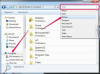Ein Drucker auf einem Schreibtisch
Bildnachweis: FabrikaCr/iStock/Getty Images
So beheben Sie Fehler bei einem Epson-Tintenstrahldrucker. Epson-Tintenstrahldrucker sind relativ einfach zu reparieren und zu beheben. Befolgen Sie diese Schritte, um das Problem zu identifizieren und Fehler bei Ihrem Epson-Tintenstrahldrucker zu beheben.
Schritt 1
Überprüfen Sie das Offensichtliche. Ist es an? Ist es eingesteckt? Sind die Kabel ganz eingesteckt? Stellen Sie sicher, dass der Drucker an eine funktionierende Steckdose angeschlossen ist und dass die LED-Leuchte aufleuchtet, wenn Sie den Netzschalter drücken.
Video des Tages
Schritt 2
Überprüfen Sie den Status. Bei LCD-Bildschirmen ist dies ziemlich klar. Ein angeschlossener Drucker zeigt "Bereit", "Verbunden" oder "Online" an. Andere Drucker leuchten normalerweise durchgehend grün, wenn sie ordnungsgemäß funktionieren. Schlagen Sie im Handbuch nach, wenn Sie eine Fehlermeldung erhalten.
Schritt 3
Führen Sie einen Testdruck durch. Die meisten Epson-Drucker verfügen über eine Selbsttestfunktion. Anweisungen dazu finden Sie in Ihrem Handbuch. Normalerweise ist es nur eine Frage des Drückens einer Taste beim Drücken der Stromversorgung.
Schritt 4
Überprüfen Sie die Tinte. Die meisten neueren Modelle werden Ihnen sagen, ob die Tinte fast leer ist, aber versuchen Sie es mit einem Farbtest, um dies zu überprüfen. In der Regel können Sie mit diesem Test die defekte Kartusche lokalisieren und diese dann entweder ersetzen oder reinigen.
Schritt 5
Reinigen Sie den Drucker. Verwenden Sie die Selbstreinigungsfunktion des Druckers, die normalerweise im Abschnitt "Dienstprogramme" des Treibers oder im Abschnitt "Eigenschaften" des Druckers zu finden ist. Klicken Sie auf "Druckköpfe reinigen". Oder nehmen Sie ein trockenes, fusselfreies Tuch und wischen Sie alle zugänglichen Teile vorsichtig ab.
Schritt 6
Überprüfen Sie das Papierfach. Ist es leer oder ist ein Blatt gestaut? Sehen Sie sich das Papierfach an und vergewissern Sie sich, dass es zum Einlegen richtig ausgerichtet ist.
Schritt 7
Beseitigen Sie Papierstaus. Seien Sie bei diesem Vorgang vorsichtig. Beziehen Sie sich auf das Handbuch für spezielle Anweisungen und schalten Sie Ihren Drucker immer aus und ziehen Sie ihn zuerst aus der Steckdose. Verwenden Sie eine Pinzette und seien Sie vorsichtig – wenden Sie keine Gewalt an. Entferne selbst die kleinsten Papierschnipsel, die du findest.
Schritt 8
Überprüfen Sie, ob die Druckwarteschlange gesichert ist. Gehen Sie auf Ihrem Computer zu "Systemsteuerung" und dann zu "Drucker" und klicken Sie mit der rechten Maustaste auf das Symbol Ihres Druckers. Wählen Sie "Druckdokumente bereinigen". Versuchen Sie erneut zu drucken.
Schritt 9
Stellen Sie sicher, dass die Treiber richtig installiert sind. Versuchen Sie, die Treiber von der Diskette neu zu installieren oder die Treiber von der Website des Herstellers zu aktualisieren.
Dinge, die du brauchen wirst
Epson-Drucker
Handbuch
Spitze
Der Hersteller weiß es am besten. Besuchen Sie die technische Support-Seite von Epson und lesen Sie das Handbuch durch, um Lösungen für häufig auftretende Probleme zu finden. Wenn Ihr Drucker keinen Selbsttest hat, können Sie normalerweise eine Testseite über das Eigenschaftenmenü des Druckers drucken. Die meisten Drucker haben sowohl schwarze als auch farbige Tintenpatronen. Es besteht die Möglichkeit, dass Sie nicht beide gleichzeitig ersetzen müssen, also bestimmen Sie, welches ersetzt werden muss, und halten Sie die Extras der anderen bereit.
Warnung
Durch viele Tests und das Reinigen der Köpfe kann viel Tinte verschwendet werden.